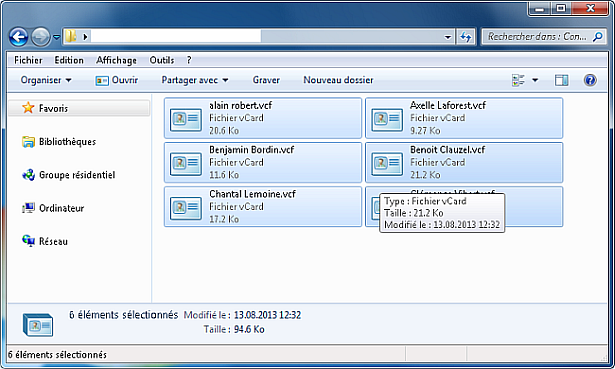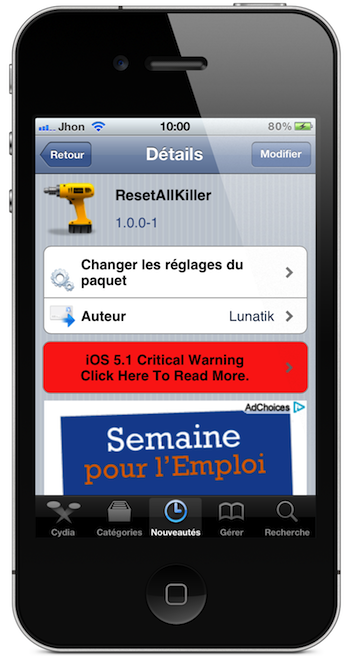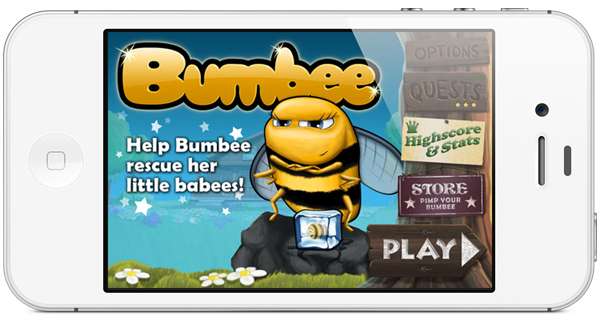Sauvegarder les contacts Cloud sur PC
Vous pouvez synchroniser vos contacts iPhone à un service comme iCloud, Gmail en considérant cela comme une sauvegarde. Malgré tout, une sauvegarde supplémentaire dans un dossier au chaud où personne ne peut aller farfouiller serait pas mal.
Sauvegarder vos contacts dans un dossier sur votre PC permet plus de sécurité, une place de stockage plus importante et une restauration des contacts faciles.
En effet si vous voulez restaurer vos contacts stockés dans iCloud ou autres sur votre iPhone, vous serez obligé de passer par iTunes qui supprimera tout le contenu de l’iPhone pour remettre tout le contenu de votre dernière sauvegarde.
Si vous voulez sauvegarder vos contacts avec un service Cloud, vous êtes obligé de passer dans chaque service en espérant qu’ils soient bien exportés dans un format facile à restaurer si besoin.
Avec CopyTrans Contacts, ça change. Il est possible maintenant de gérer et sauvegarder ses contacts synchronisés avec différents services Cloud sur le PC. Peu import si vos contacts sont stockés dans iCloud, Gmail ou autres, ils seront tous sauvegardés en quelques clics seulement. Grâce à cette sauvegarde intégrale de vos contacts, vous pouvez les restaurer facilement à n’importe quel moment.
Voici les étapes pour sauvegarder les contacts synchronisés avec iCloud et Gmail.
1. Téléchargez CopyTrans Contacts – Sauvegarder contact Cloud
2. Ouvrez le programme, le contenu de votre iPhone se charge
3. Cliquez sur le bouton « Plus »
4. Cliquez sur « Configurer Cloud »

5. « Nouvelle connexion »
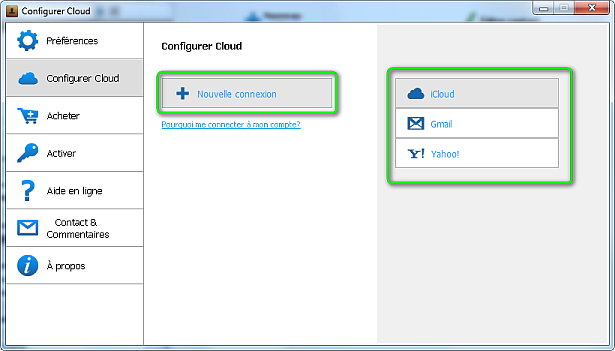
6. Entrez vos données Cloud et cliquez sur « Ajouter compte »
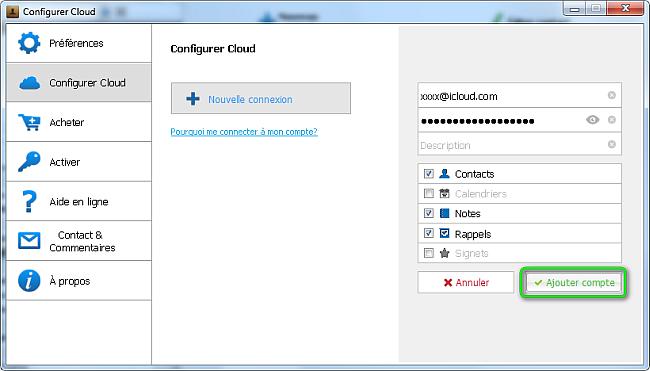
7. Vos notes, rappels, contacts cloud se chargent
8. Vous pouvez maintenant sélectionner tous vos contacts ou quelques-uns et cliquez sur « Exporter sélection », choisissez le format de sauvegarde et le dossier sur votre ordinateur
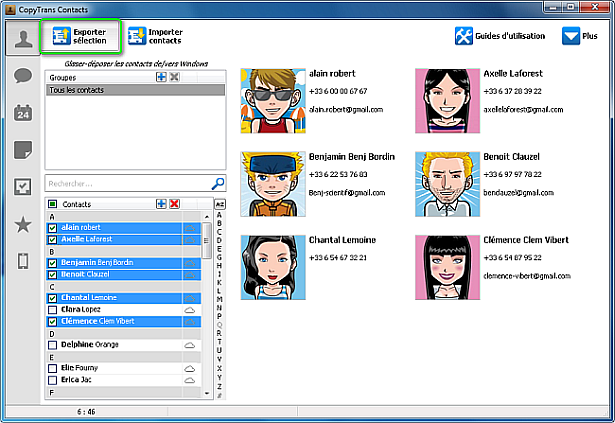
9. Cliquez sur « Ok » vos contacts Cloud sont sauvegardés dans un dossier sur votre ordinateur